맥북에서 파일 삭제가 안될 때의 해결법
맥북을 사용하다 보면 종종 파일을 삭제하는 데 어려움을 겪는 경우가 있습니다. 특히 휴지통에서 파일이 삭제되지 않거나, 삭제하려는 파일이 사용 중이라는 메시지가 뜨기도 합니다. 이러한 문제는 사용자에게 큰 불편을 줍니다. 오늘은 맥북에서 파일 삭제가 안 될 때의 원인과, 이를 해결하기 위한 다양한 방법에 대해 알아보겠습니다.

1. 휴지통 비우기 실패의 원인
맥북에서 파일 삭제가 원활하지 않는 데에는 여러 가지 이유가 존재합니다. 각각의 원인을 확인해보면 문제를 해결하는 데 큰 도움이 될 수 있습니다.
- 파일이 현재 사용 중: 특정 파일이 다른 프로그램에 의해 사용되고 있어 삭제가 불가능할 수 있습니다.
- 파일 권한 문제: 삭제하려는 파일에 대한 권한이 없어서 삭제가 불가능할 수 있습니다.
- 디스크 오류: 하드 드라이브에 문제가 생겨 파일 삭제가 되지 않는 경우도 있습니다.
- 시스템 버그: 이와 같은 오류는 맥OS의 버그로 인한 것일 수도 있습니다.
2. 맥북에서 파일 삭제 오류 해결하기
파일 삭제가 되지 않는 문제를 해결하기 위한 몇 가지 방법을 소개합니다.
2.1. Finder 재시작
가장 간단하게는 Finder를 강제 종료하고 다시 실행하는 것입니다. Finder에서 문제가 발생할 경우, 이를 리셋하면 문제 해결이 가능할 수 있습니다. 다음 단계를 따릅니다:
- 애플 메뉴에서 “강제 종료”를 클릭합니다.
- 대화 상자에서 “Finder”를 선택하고 “재실행” 버튼을 클릭합니다.
2.2. 안전 모드에서 재부팅
안전 모드는 불필요한 프로그램과 서비스를 차단하여 시스템을 실행하는 환경입니다. 이 모드로 부팅하면 방해 요소 없이 정상적으로 파일을 삭제할 수 있습니다. 안전 모드로 부팅은 다음과 같이 진행합니다:
- 애플 메뉴에서 “시스템 종료”를 선택합니다.
- 전원이 완전히 꺼질 때까지 기다린 후, 전원 버튼을 누르고 Shift 키를 동시에 누릅니다.
- 안전 모드로 부팅된 후, 다시 파일 삭제를 시도합니다.
2.3. 파일 잠금 해제 및 이름 변경
삭제하지 못하는 파일이 잠겨있거나, 특수 문자가 포함된 이름일 경우에도 문제가 발생할 수 있습니다. 이 경우 다음과 같은 방법으로 해결할 수 있습니다:
- 파일을 선택하고 마우스 오른쪽 버튼을 클릭하여 “정보 가져오기”를 선택합니다.
- 파일 정보 창에서 “잠금” 옵션을 해제하고, 파일 이름을 변경한 후 다시 삭제를 시도합니다.
2.4. 터미널을 이용한 강제 삭제
터미널을 이용하여 강제로 파일을 삭제할 수 있습니다. 이 방법은 다소 복잡하지만 유용합니다. 아래 단계를 따라 해보세요:
- Spotlight에서 “터미널”을 검색하여 실행합니다.
- 아래의 명령어를 입력한 후 Enter를 누릅니다:
- 관리자 비밀번호를 입력하면 휴지통이 비워집니다.
sudo rm -rf ~/.Trash/*
2.5. 디스크 유틸리티 사용
디스크의 오류가 원인이라면, 디스크 유틸리티를 통해 진단을 수행할 수 있습니다. 아래 방식으로 접근하세요:
- 응용 프로그램에서 “디스크 유틸리티”를 열고, 문제 발생 드라이브를 선택합니다.
- “검사/복구” 버튼을 클릭하여 검사 과정을 진행합니다.
2.6. 시스템 복구 및 초기화
마지막 수단으로 시스템 복구를 고려할 수 있습니다. 이 방법은 모든 데이터가 삭제될 수 있으므로, 백업을 반드시 진행해야 합니다. 다음 단계를 따르면 됩니다:
- 맥북을 재시작하고 부팅음이 들리면 Command + R 키를 눌러 복구 모드로 진입합니다.
- “macOS 재설치”를 선택하여 시스템을 초기화합니다.
3. 데이터 복구 소프트웨어의 활용
삭제된 파일을 복구해야 하는 상황이 발생할 수 있습니다. 이럴 때 데이터 복구 프로그램을 활용하면 도움이 될 수 있습니다. 여러 가지 소프트웨어 중에서 필요한 기능에 맞는 프로그램을 선택하여 사용하시면 됩니다.
3.1. 데이터 복구 소프트웨어 사용 방법
데이터 복구 소프트웨어를 사용하여 삭제된 파일을 복구할 수 있습니다. 사용 방법은 대략 다음과 같습니다:
- 데이터 복구 소프트웨어를 설치하고 실행합니다.
- 복구 원하는 디스크를 선택하고 스캔을 시작합니다.
- 찾은 파일 목록 중에서 복구할 파일을 선택하여 복구를 진행합니다.
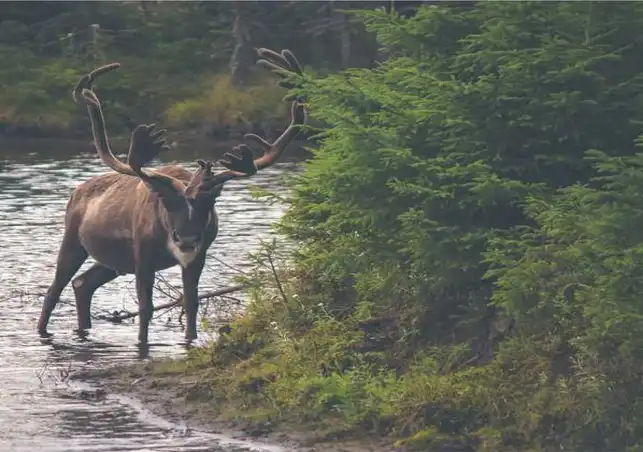
4. 결론
맥북에서 파일 삭제 문제는 다양한 원인으로 발생할 수 있으며, 이를 해결하기 위한 여러 방법이 존재합니다. 위에서 설명한 방법을 하나씩 시도해보시면 대다수의 문제는 해결할 수 있을 것입니다. 항상 데이터를 삭제하기 전에는 백업을 권장드리며, 문제가 지속된다면 전문가의 도움을 받는 것도 좋은 방법입니다.
자주 물으시는 질문
맥북에서 파일을 삭제할 수 없는 이유는 무엇인가요?
파일 삭제가 불가능한 이유는 여러 가지가 있습니다. 파일이 현재 다른 프로그램에 의해 사용 중이거나 권한이 없을 경우, 혹은 하드 드라이브에 문제가 발생한 것일 수 있습니다.
휴지통에서 파일이 지워지지 않을 때 어떻게 하나요?
휴지통 비우기가 실패한다면, Finder를 재시작하거나 안전 모드로 부팅하여 삭제를 시도해 보세요. 시스템의 오류로 인해 발생하는 경우가 많습니다.
파일 삭제를 위해 터미널을 어떻게 사용하나요?
터미널을 통해 강제로 파일을 삭제하려면, ‘sudo rm -rf ~/.Trash/*’ 명령어를 입력하면 됩니다. 이를 통해 휴지통의 모든 파일을 삭제할 수 있습니다.
디스크 오류가 원인이라면 어떻게 해야 하나요?
디스크의 문제를 해결하기 위해 디스크 유틸리티를 사용하여 검사 및 복구를 진행할 수 있습니다. 이를 통해 하드 드라이브 오류를 진단하고 수정할 수 있습니다.